IntelliJ IDEA怎么整理代码格式
有时候我们在使用IntelliJ IDEA的时候,想整理代码格式,怎么整理呢,下面来分享一下方法
方法/步骤
-
第一步在我们的电脑上打开idea,可以看到现在Demo类中的代码比较乱,如下图所示:
-
第二步我们按Ctrl+Alt+L键,进行整理代码格式,可以看到代码已经整理比较整洁了,需要注意的是如果和qq热键冲突的话,需要先将qq的热键Ctrl+Alt+L设置为无,如下图所示:
-
第三步我们也可以重新设置格式代码的快捷键,点击File->Settings,如下图所示:
-
第四步进去Settings界面之后,点击Keymap,在右侧搜索框中输入format,找到code下方的ReformatCode,可以看到快捷键为Ctrl+Alt+L,这就是整理代码格式的快捷键,如下图所示:
-
第五步选中ReformatCode,右键选择Add Keyboard Shortcut,如下图所示:
-
第六步进去整理代码格式的快捷键设置界面之后,输入想要设置的快捷键,点击OK就完成了,设置好之后,输入设置的快捷键就可以格式代码了,如下图所示:


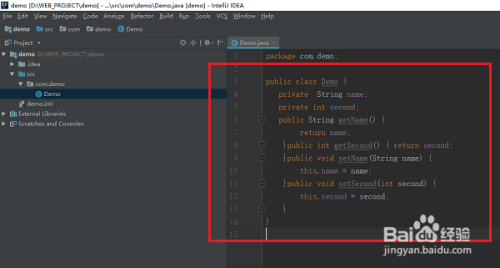
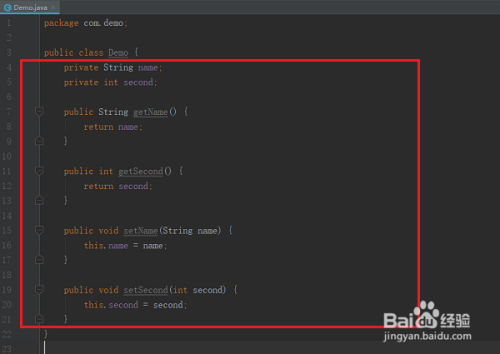
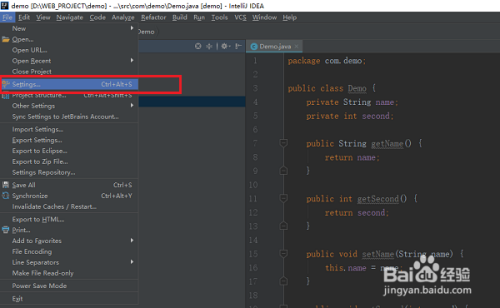
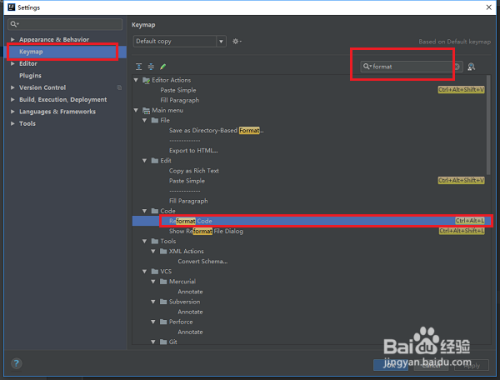
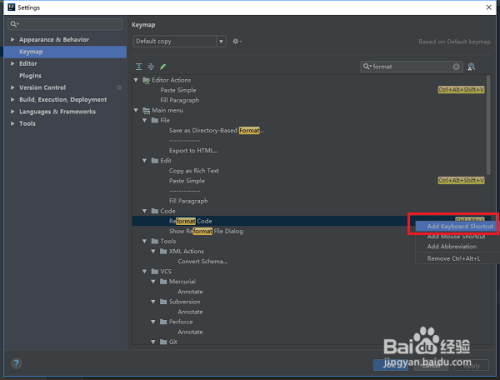
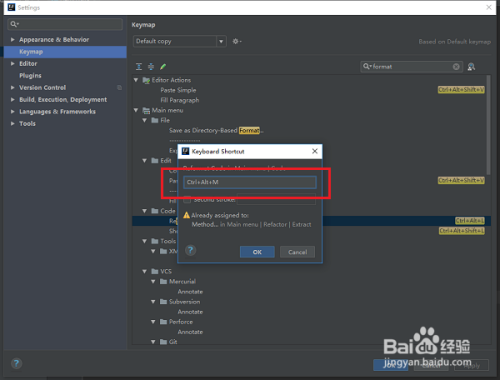


【推荐】编程新体验,更懂你的AI,立即体验豆包MarsCode编程助手
【推荐】凌霞软件回馈社区,博客园 & 1Panel & Halo 联合会员上线
【推荐】抖音旗下AI助手豆包,你的智能百科全书,全免费不限次数
【推荐】博客园社区专享云产品让利特惠,阿里云新客6.5折上折
【推荐】轻量又高性能的 SSH 工具 IShell:AI 加持,快人一步
· DeepSeek “源神”启动!「GitHub 热点速览」
· 我与微信审核的“相爱相杀”看个人小程序副业
· 微软正式发布.NET 10 Preview 1:开启下一代开发框架新篇章
· C# 集成 DeepSeek 模型实现 AI 私有化(本地部署与 API 调用教程)
· spring官宣接入deepseek,真的太香了~